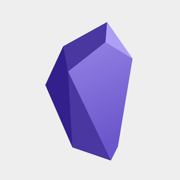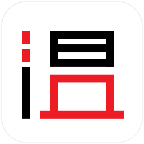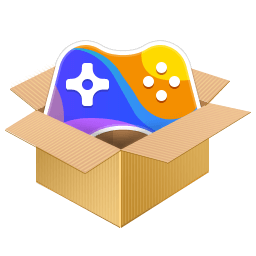桌面日记本除了可以支持笔记内容的编辑录入,还设立有专门的年月日导航功能。用户只需在平台上点击想要查询的日历日期,系统就会自动导出该日期下的日记内容。
功能介绍
可以对你输入的内容排版,添加标签,支持搜索。
界面还是很简洁的。 右边的边栏是个单独的区域,可以在里面建立分类的文本,非常适合来记录计划、灵感,或者今日大事。
支持在日记中插入图片,链接,自动转换网址和信箱地址为链接,支持自动保存等多个功能。

安装步骤
1.从本站下载安装包

2.鼠标双击打开exe文件

3.选择语言后完成安装即可

使用方法
界面分为三部分:
- **左侧**: 带日历的导航区
- **中间**: 某一天的内容
- **右侧**: 某一天的备注
=== 预览 ===
RedNotebook 中有两种模式,__编辑__模式和__预览__模式。 点击上面的预览查看差异。
=== 备注 ===
备注是可以归类的笔记。 例如,您可以创建类别 "构想"然后向其中添加今日构想。
=== 保存并导出 ===
您输入的任何数据将在一定的间隔时间内自动保存,在您退出该程序时也会自动保存所有数据。 为避免数据丢失您需要定期备份您的日志。 “日志”下的“备份”菜单将会以压缩文件的形式保存您输入的所有数据。 您也可以在“日志”菜单中找到“导出”按钮。 点击 “导出”将您的日记导出为纯文本、HTML 或 Latex 文件。
更新日志
保存日志时重新加载GTK主题颜色(#485)。
不要对导出的html文件使用暗模式 (#486)。
使用PNG版本的RedNotebook图标代替SVG,以避免在macOS上出现问题。
使用GitHub动作进行连续集成测试。
小编点评
用户在使用桌面日记本编辑文本内容时,平台会同步显示当天的日期时间。并且用户还能通过日历调整的方式,为自己提前规划好未来几天的日程安排。
以上就是桌面日记本的全部内容了,快快收藏IE浏览器中文网站下载更多电脑软件吧!